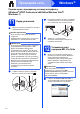Quick Setup Guide
Table Of Contents
- Руководство по быстрой установке DCP-8110DN
- Начало работы
- 1 Распакуйте аппарат и проверьте комплектацию
- 2 Снимите упаковочные материалы с аппарата
- 3 Загрузите бумагу в лоток для бумаги
- 4 Подключите кабель питания
- 5 Выберите требуемый язык
- 6 Задайте контрастность ЖКД(при необходимости)
- 7 Установите дату и время
- 8 Автоматический переход на летнее и зимнее время
- 9 Установка часового пояса
- 10 Выберите тип соединения
- Подключение через USB-интерфейс (Windows® XP/XP Professional x64 Edition/Windows Vista®/Windows® 7)
- Подключение через USB-интерфейс (Mac OS X 10.5.8 - 10.7.x)
- Подключение к проводному сетевому интерфейсу (Windows® XP/XP Professional x64 Edition/Windows Vista®/Windows® 7)
- Подключение к проводному сетевому интерфейсу (Mac OS X 10.5.8 - 10.7.x)
- Использование в сети
- Дополнительная информация
- Дополнительные компоненты и расходные материалы
- Начало работы
17
Использование в сети
Управление через веб-
интерфейс
(с помощью веб-браузера)
Сервер печати Brother оснащен веб-сервером,
который позволяет отслеживать его состояние
или изменять некоторые параметры
конфигурации по протоколу HTTP (протокол
передачи гипертекста).
a Запустите веб-браузер.
b В адресной строке браузера введите
“http://IP-адрес аппарата/” (где “IP-адрес
аппарата” соответствует IP-адресу
аппарата Brother или имя сервера печати).
Например: http://192.168.1.2/
Печать отчета о конфигурации
сети
Для проверки текущих сетевых настроек можно
распечатать отчет о конфигурации сети.
a Включите аппарат и дождитесь, пока он
перейдет в режим готовности.
b Нажмите Меню, 6, 5.
c Нажмите кнопку Старт.
Аппарат распечатает текущие параметры
настройки сети.
d Нажмите кнопку Стоп/Выход.
Восстановление заводских
настроек для параметров сети
Чтобы восстановить заводские настройки для
всех параметров сети внутреннего сервера
печати/сканирования, выполните следующие
действия.
a Проверьте, что устройство в данный
момент не используется, и отсоедините от
него все кабели (кроме кабеля питания).
b Нажмите Меню, 5, 0.
c Нажмите кнопку 1, чтобы выбрать Сброс.
d Нажмите кнопку 1, чтобы выбрать Да.
Аппарат перезагрузится, затем подключите
к аппарату все кабели.
Примечание
Рекомендуется использовать Windows
®
Internet Explorer
®
7.0/8.0 или Firefox
®
3.6 для
Windows
®
и Safari 4.0/5.0 для Macintosh.
Включите использование JavaScript и cookie-
файлов в веб-браузере. Чтобы
воспользоваться веб-браузером для доступа к
серверу печати, необходимо знать его
IP-адрес. IP-адрес сервера печати указан в
отчете о конфигурации сети.
Примечание
Если был установлен дополнительный пароль
для входа в систему, введите его при
отображении запроса, чтобы воспользоваться
управлением через веб-интерфейс.
Для получения дополнительной
информации см. раздел Управление
через веб-интерфейс в документе
Руководство пользователя по работе в
сети.